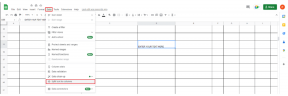Forbind PSP Street til computeren for at spille spil i fuld skærm
Miscellanea / / February 10, 2022
Mens du spiller et spil på 4,3" PSP-skærmen, vil jeg vædde på, at du må have spekuleret på, hvordan det ville føles, hvis du kunne tilslutte konsollen til din stationære eller bærbare computer og spille det samme spil på den store skærm. Hvis kun en PSP havde en HDMI-udgang, kunne vi sagtens have tilsluttet den til en større skærm for at øge det sjove, men det er desværre ikke tilfældet. Alt, hvad vi har, er en USB-kabeludgang, og det er ikke nok til bare at tilslutte og afspille... eller er det?

Ja, der er en vej ud. I dag vil vi se, hvordan du kan tilslutte PSP til din computer og spille alle spillene i fuld skærm.
Bemærk: Du vil kræve en PSP kører på en brugerdefineret firmware 6.60. Hvis du ikke har den brugerdefinerede firmware kørende, skal du muligvis opdatere din firmware og installere den, før du kan fortsætte.

Tilslutning af PSP til computer
Trin 1: Sørg for, at PSP er det ikke i USB-automatisk monteringstilstand og den er ikke forbundet til din computer. Hent RemoteJoy Lite-pakke på din computer og udpak den til en mappe.
Trin 2: Naviger til RemoteJoy Lite\drivers\usb_driver og installer PSP-driver på din computer. Driverne fungerer fint for brugere, der bruger Windows 32-bit. Hvis du er kører 64-bit OS, du bliver nødt til at vente på mit næste indlæg, hvor vi vil vise dig, hvordan du kan installere driverne derinde, da det bliver lidt vanskeligt. (Her er forskellen mellem 32-bit og 64-bit og hvordan du finder ud af, hvilken du kører)

Trin 3: Når driverne er installeret på din computer, skal du montere PSP Memory Stick og kopiere RemoteJoyLite.prx fil til Memory Stick\seplugin-mappen. Hvis du ikke allerede har mappen, skal du oprette den.

Trin 4: Åbn spil.txt og vhs.txt fil i seplugin mappe på din computer og kopier teksten i PSP'en vhs.txt og game.txt-fil. Hvis din PSP seplugin ikke har filerne, kan du blot kopiere og indsætte dem.
Trin 5: Når du har gjort det, skal du tilslutte PSP'en til din computer uden at montere memory stick og aktivere RemoteJoy Lite-plugin'et i PSP's gendannelsesmenu. Når plugin'et er aktiveret, skal du nulstille PSP VHS-gendannelse.


Trin 6: Når PSP genstarter, kan du køre RemoteJoyLite_en.exe fil fra RemoteJoy Lite\GUI for at få vist PSP-skærmen på din computer.

Du kan nu udforske plugin'et på din computer for at kontrollere forskellige aspekter som billedhastighed og skærmopløsning. For at aktivere fuldskærmstilstand skal du blot dobbeltklikke på plugin-skærmen. Du kan endda bruge dine tastaturtaster til at spille spillene.

Konklusion
Jeg er sikker på, at du vil elske at spille dine yndlingsspil på den større skærm. Lyd kan være et problem, da de stadig kommer fra PSP, men et par hovedtelefoner burde tage sig af det. 64-bit Windows-brugere, bare vent fra mit næste indlæg for at opleve det sjove.
Sidst opdateret den 3. februar, 2022
Ovenstående artikel kan indeholde tilknyttede links, som hjælper med at understøtte Guiding Tech. Det påvirker dog ikke vores redaktionelle integritet. Indholdet forbliver upartisk og autentisk.